A versão 3 de Network I/O Control permite configurar os requisitos de largura de banda para máquinas virtuais individuais. Você também pode usar pools de recursos de rede nos quais pode atribuir uma cota de largura de banda da reserva agregada para o tráfego da máquina virtual e, em seguida, alocar a largura de banda do pool para máquinas virtuais individuais.
Como alocar largura de banda para máquinas virtuais
Network I/O Control aloca largura de banda para máquinas virtuais usando dois modelos: alocação em todo o vSphere Distributed Switch com base nos pools de recursos de rede e alocação no adaptador físico que transporta o tráfego de uma máquina virtual.
Pools de recursos de rede
Um pool de recursos de rede representa uma parte da largura de banda agregada que é reservada para o tráfego do sistema da máquina virtual em todos os adaptadores físicos conectados ao comutador distribuído.
Por exemplo, se o tráfego do sistema da máquina virtual tiver 0,5 Gbps reservados em cada uplink de 10 GbE em um switch distribuído que tenha 10 uplinks, a largura de banda agregada total disponível para reserva de VM nesse switch será de 5 Gbps. Cada pool de recursos de rede pode reservar uma cota dessa capacidade de 5 Gbps.
A cota de largura de banda dedicada a um pool de recursos de rede é compartilhada entre os grupos de portas distribuídos associados ao pool. Uma máquina virtual recebe largura de banda do pool por meio do grupo de portas distribuídas ao qual a VM está conectada.
Por padrão, os grupos de portas distribuídos no comutador são atribuídos a um pool de recursos de rede, chamado padrão, cuja cota não está configurada.
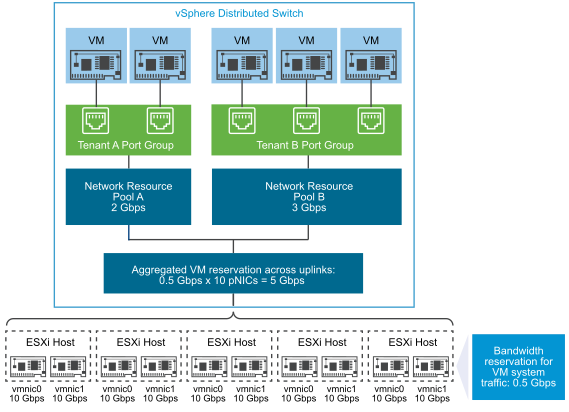
Definindo requisitos de largura de banda para uma máquina virtual
Você aloca largura de banda para uma máquina virtual individual de forma semelhante à alocação de recursos de CPU e memória. O Network I/O Control versão 3 provisiona a largura de banda para uma máquina virtual de acordo com compartilhamentos, reserva e limites definidos para um adaptador de rede nas configurações de hardware da VM. A reserva representa uma garantia de que o tráfego da máquina virtual pode consumir pelo menos a largura de banda especificada. Se um adaptador físico tiver mais capacidade, a máquina virtual poderá usar largura de banda adicional de acordo com os compartilhamentos e o limite especificados.
Provisionamento de largura de banda para uma máquina virtual no host
Para garantir a largura de banda, o Network I/O Control implementa um mecanismo de posicionamento de tráfego que se torna ativo se uma máquina virtual tiver a reserva de largura de banda configurada. O comutador distribuído tenta colocar o tráfego de um adaptador de rede da VM no adaptador físico que pode fornecer a largura de banda necessária e está no escopo da política de equipe ativa.
A reserva de largura de banda total das máquinas virtuais em um host não pode exceder a largura de banda reservada configurada para o tráfego do sistema da máquina virtual.
O limite e a reserva reais também dependem da política de modelagem de tráfego para o grupo de portas distribuídas ao qual o adaptador está conectado. Por exemplo, se um adaptador de rede da VM exigir um limite de 200 Mbps e a largura de banda média configurada na política de modelagem de tráfego for de 100 Mbps, o limite efetivo será de 100 Mbps.
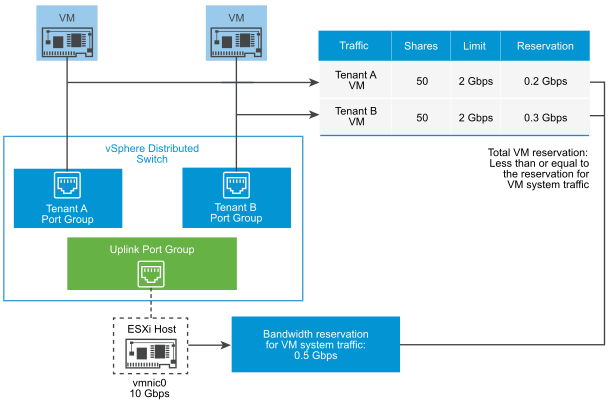
A reserva de largura de banda para uma VM em Network I/O Control é garantida em relação à reserva do tráfego do sistema da VM no adaptador físico que envia o tráfego da VM.
Parâmetros de alocação de largura de banda para o tráfego de máquina virtual
O Network I/O Control versão 3 aloca largura de banda para máquinas virtuais individuais com base nos compartilhamentos configurados, na reserva e no limite dos adaptadores de rede nas configurações de hardware da VM.
| Parâmetro para alocação de largura de banda | Descrição |
|---|---|
| Ações | A prioridade relativa, de 1 a 100, do tráfego por meio desse adaptador de rede da VM em relação à capacidade do adaptador físico que está transportando o tráfego da VM para a rede. |
| Reserva | A largura de banda mínima, em Mbps, que o adaptador de rede da VM deve receber no adaptador físico. |
| Limite | A largura de banda máxima no adaptador de rede da VM para tráfego para outras máquinas virtuais no mesmo ou em outro host. |
Controle de admissão para largura de banda da máquina virtual
Para garantir que largura de banda suficiente esteja disponível para uma máquina virtual, o vSphere implementa o controle de admissão nos níveis de host e cluster com base na reserva de largura de banda e na política de equipe.
Controle de admissão de largura de banda em vSphere Distributed Switch
Quando você liga uma máquina virtual, o recurso Network I/O Control em um switch distribuído verifica se essas condições são atendidas no host.
- Um adaptador físico no host pode fornecer a largura de banda mínima para os adaptadores de rede da VM de acordo com a política e a reserva de agrupamento.
- A reserva de um adaptador de rede da VM é menor que a cota livre no pool de recursos de rede.
Se você alterar a reserva de um adaptador de rede de uma máquina virtual em execução, Network I/O Control verificará novamente se o pool de recursos de rede associado pode acomodar a nova reserva. Se o pool não tiver cota não reivindicada suficiente, a alteração não será aplicada.
Para usar o controle de admissão em vSphere Distributed Switch, realize as seguintes tarefas:
- Configure a alocação de largura de banda para o tráfego do sistema da máquina virtual no comutador distribuído.
- Configure um pool de recursos de rede com uma cota de reserva da largura de banda configurada para o tráfego do sistema de máquina virtual.
- Associe o pool de recursos de rede ao grupo de portas distribuídas que conecta as máquinas virtuais ao comutador.
- Configure os requisitos de largura de banda de uma máquina virtual conectada ao grupo de portas.
Controle de admissão de largura de banda em vSphere DRS
Se você ligar uma máquina virtual que está em um cluster, vSphere DRS a colocará em um host que tenha a capacidade de garantir a largura de banda reservada para a máquina virtual de acordo com a política de equipe ativa.
vSphere DRS migra uma máquina virtual para outro host para satisfazer a reserva de largura de banda da máquina virtual nestas situações:
- A reserva é alterada para um valor que o host inicial não pode mais satisfazer.
- Um adaptador físico que transporta o tráfego da máquina virtual está offline.
Para usar o controle de admissão em vSphere DRS, realize as seguintes tarefas:
- Configure a alocação de largura de banda para o tráfego do sistema da máquina virtual no comutador distribuído.
- Configure os requisitos de largura de banda de uma máquina virtual conectada ao comutador distribuído.
Para obter mais informações sobre o gerenciamento de recursos de acordo com as demandas de largura de banda das máquinas virtuais, consulte a documentação vSphere Gerenciamento de recursos.
Controle de admissão de largura de banda em vSphere HA
Quando um host falha ou é isolado, o vSphere HA liga uma máquina virtual em outro host no cluster de acordo com a reserva de largura de banda e a política de agrupamento.
Para usar o controle de admissão em vSphere HA, realize as seguintes tarefas:
- Alocar largura de banda para o tráfego do sistema da máquina virtual.
- Configure os requisitos de largura de banda de uma máquina virtual conectada ao comutador distribuído.
Para obter mais informações sobre o vSphere HA fornece failover com base nas demandas de largura de banda das máquinas virtuais, consulte a documentação do vSphere Disponibilidade.
Criar um Pool de Recursos de Rede
Crie pools de recursos de rede em um vSphere Distributed Switch para reservar largura de banda para um conjunto de máquinas virtuais.
Um pool de recursos de rede fornece uma cota de reserva para máquinas virtuais. A cota representa uma parte da largura de banda reservada para o tráfego do sistema de máquina virtual nos adaptadores físicos conectados ao comutador distribuído. Você pode separar a largura de banda da cota para as máquinas virtuais associadas ao pool. A reserva dos adaptadores de rede de VMs ligadas que estão associadas ao pool não deve exceder a cota do pool. Consulte Como alocar largura de banda para máquinas virtuais.
Pré-requisitos
-
Verifique se vSphere Distributed Switch é a versão 6.5.0 e posterior.
- Verifique se Network I/O Control no comutador é a versão 3.
- Verifique se Network I/O Control está ativado. Consulte Ativar Network I/O Control em um vSphere Distributed Switch.
- Verifique se o tráfego do sistema da máquina virtual tem uma reserva de largura de banda configurada. Consulte Como alocar largura de banda para o tráfego do sistema.
Procedimento
O que Fazer Depois
Adicione um ou mais grupos de portas distribuídos ao pool de recursos de rede para que você possa alocar largura de banda para máquinas virtuais individuais da cota do pool. Consulte Adicionar um grupo de portas distribuídas a um pool de recursos de rede.
Adicionar um grupo de portas distribuídas a um pool de recursos de rede
Adicione um grupo de portas distribuído a um pool de recursos de rede para que você possa alocar largura de banda para as máquinas virtuais conectadas ao grupo de portas.
Para atribuir um pool de recursos de rede a vários grupos de portas distribuídas de uma só vez, você pode usar a política de alocação de recursos no assistente Gerenciar grupos de portas distribuídas. Consulte Gerenciar políticas para vários grupos de portas em um vSphere Distributed Switch.
Network I/O Control aloca largura de banda para as máquinas virtuais associadas ao grupo de portas distribuídas de acordo com o modelo implementado na versão Network I/O Control que está ativa no comutador distribuído. Consulte O que é vSphere Network I/O Control.
Pré-requisitos
- Verifique se Network I/O Control está ativado. Consulte Ativar Network I/O Control em um vSphere Distributed Switch.
Procedimento
Configurar a alocação de largura de banda para uma máquina virtual
Você pode configurar a alocação de largura de banda para máquinas virtuais individuais conectadas a um grupo de portas distribuído. Você pode usar as configurações de compartilhamento, reserva e limite para largura de banda.
Pré-requisitos
-
Verifique se vSphere Distributed Switch é a versão 6.5.0 e posterior.
- Verifique se Network I/O Control no comutador é a versão 3.
- Verifique se Network I/O Control está ativado. Consulte Ativar Network I/O Control em um vSphere Distributed Switch.
- Verifique se o tráfego do sistema da máquina virtual tem uma reserva de largura de banda configurada. Consulte Como alocar largura de banda para o tráfego do sistema.
Procedimento
Resultados
O Controle de E/S aloca a largura de banda que você reservou para o adaptador de rede da máquina virtual fora da cota de reserva do pool de recursos de rede.
Configurar a alocação de largura de banda em várias máquinas virtuais
Com uma única operação, configure a alocação de largura de banda em várias máquinas virtuais conectadas a um pool de recursos de rede específico, por exemplo, depois de atualizar Network I/O Control para a versão 3.
Pré-requisitos
-
Verifique se vSphere Distributed Switch é a versão 6.5.0 e posterior.
- Verifique se Network I/O Control no comutador é a versão 3.
- Verifique se Network I/O Control está ativado. Consulte Ativar Network I/O Control em um vSphere Distributed Switch.
- Verifique se o tráfego do sistema da máquina virtual tem uma reserva de largura de banda configurada. Consulte Como alocar largura de banda para o tráfego do sistema.
- Verifique se as máquinas virtuais estão associadas a um pool de recursos de rede específico por meio dos grupos de portas distribuídas conectados. Consulte Adicionar um grupo de portas distribuídas a um pool de recursos de rede.
Procedimento
Alterar a cota de um pool de recursos de rede
Altere a cota de largura de banda que você pode reservar para máquinas virtuais conectadas a um conjunto de grupos de portas distribuídos.
Pré-requisitos
-
Verifique se vSphere Distributed Switch é a versão 6.5.0 e posterior.
- Verifique se Network I/O Control no comutador é a versão 3.
- Verifique se Network I/O Control está ativado. Consulte Ativar Network I/O Control em um vSphere Distributed Switch.
- Verifique se o tráfego do sistema da máquina virtual tem uma reserva de largura de banda configurada. Consulte Como alocar largura de banda para o tráfego do sistema.
Procedimento
- Na página inicial do vSphere Client, clique em Rede (Networking) e navegue até o switch distribuído.
- Na guia Configurar (Configure), expanda Alocação de recursos (Resource Allocation).
- Clique em Pools de recursos de rede (Network resource pools).
- Selecione um pool de recursos de rede na lista e clique em Editar (Edit).
- Na caixa de texto Cota de reserva (Reservation quota), insira a cota de largura de banda para máquinas virtuais da agregação de largura de banda livre que está reservada para o tráfego do sistema de máquina virtual em todos os adaptadores físicos no comutador.
- Clique em OK.
Remover um grupo de portas distribuídas de um pool de recursos de rede
Para interromper a alocação de largura de banda para as máquinas virtuais da cota de reserva de um pool de recursos de rede, remova a associação entre o grupo de portas ao qual as máquinas virtuais estão conectadas e o pool.
Procedimento
- Localize um grupo de portas distribuído no vSphere Client.
- Selecione um switch distribuído e clique na guia Redes (Networks).
- Clique em Distributed Port Groups.
- Clique com o botão direito do mouse no grupo de portas distribuídas e selecione Editar configurações (Edit Settings).
- Na caixa de diálogo Editar configurações do grupo de portas, clique em Geral (General).
- No menu suspenso Pool de recursos de rede (Network resource pool), selecione (padrão) e clique em OK.
Resultados
O grupo de portas distribuídas torna-se associado ao pool de recursos de rede da VM padrão.
Excluir um Pool de Recursos de Rede
Exclua um pool de recursos de rede que não está mais em uso.
Pré-requisitos
Desconecte o pool de recursos de rede de todos os grupos de portas distribuídas associados. Consulte Remover um grupo de portas distribuídas de um pool de recursos de rede.
Procedimento
- Na página inicial do vSphere Client, clique em Rede (Networking) e navegue até o switch distribuído.
- Na guia Configurar (Configure), expanda Alocação de recursos (Resource Allocation).
- Clique em Pools de recursos de rede (Network resource pools).
- Selecione um pool de recursos de rede e clique em Remover (Remove).
- Clique em OK para excluir o pool de recursos.